win10自动进入安全模式后无法退出怎么办 win10无法退出安全模式的三种解决方法
更新日期:2024-03-23 03:18:50
来源:网友投稿
手机扫码继续观看

有一些windows10系统用户在更新了补丁包KB3074665后,发现系统在开机后会自动进入安全模式且无法退出。这该怎么办呢?下面,小编就向大家分享win10无法退出安全模式的三种解决方法。
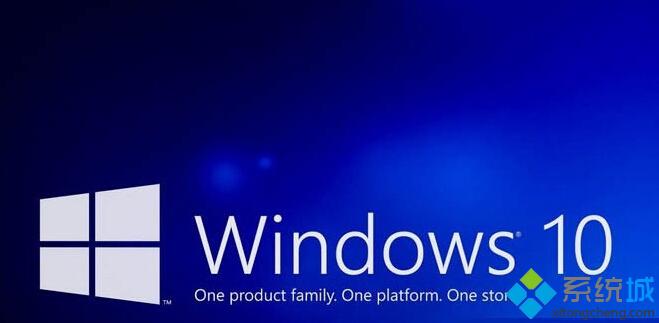
方法一:
1.进入安全模式。
2.到我的电脑,右键属性,高级,启动和故障管理。
3.设置里把系统失败里的自动重启动勾去掉。
4.进正常模式启动,系统会蓝屏,看蓝屏信息,看是哪个文件的Crash,一般是驱动。
5.针对情况卸掉驱动或者删掉驱动文件。
方法二:
1.关闭所有程序。
2.Win+R,打开“运行”,在“打开”方框中键入 msconfig ,确定。
3.在“系统配置实用程序”中的“BOOT. INI”选项卡上取消选中 /SAFEBOOT。 确定。
4.重新启动,可以进入正常模式了。
方法三:
还是不行还原一下系统或重装系统自带的系统还原:
1.“开始→程序→附件→系统工具→系统还原”。
2.点选“恢复我的计算机到一个较早的时间”。
3.按下一步,你会看到日期页面有深色的日期,那就是还原点,选择,点击下一步还原。
win10无法退出安全模式的三种解决方法就介绍到这里了。有需要的用户,不妨按照系统小编的方法操作看看吧!关注windows10,锁定系统(https:///)
相关推荐:
该文章是否有帮助到您?
常见问题
- monterey12.1正式版无法检测更新详情0次
- zui13更新计划详细介绍0次
- 优麒麟u盘安装详细教程0次
- 优麒麟和银河麒麟区别详细介绍0次
- monterey屏幕镜像使用教程0次
- monterey关闭sip教程0次
- 优麒麟操作系统详细评测0次
- monterey支持多设备互动吗详情0次
- 优麒麟中文设置教程0次
- monterey和bigsur区别详细介绍0次
系统下载排行
周
月
其他人正在下载
更多
安卓下载
更多
手机上观看
![]() 扫码手机上观看
扫码手机上观看
下一个:
U盘重装视频











